مقاطع فيديو المحاصيل على Android التعليمي: Android Mobile and Desktop Tools
يمكننا الآن استخدام هواتفنا لصنع أي شيء تقريبًا ؛ لقد أصبحوا جزءًا لا يتجزأ من حياتنا ، تمامًا مثلما تحاول قص مقاطع الفيديو. لا يتعين عليك تعلم Premiere Pro ودفع الثمن عندما ترغب في تحرير مقاطع الفيديو الخاصة بك واقتصاصها. يمكن اقتصاص اللقطات التي التقطتها باستخدام جهاز Android باستخدام برامج سهلة الاستخدام. نعم ، يجب أن يكون تعديل الفيديو أمرًا بسيطًا عندما يكون لديك التطبيق المناسب لاستخدامه.
سوف نستكشف كيفية اقتصاص مقطع فيديو على Android في هذا المنشور. ومع ذلك ، نظرًا لأن معظم أجهزة Android لا تقدم هذا الخيار ، فستحتاج إلى إنجازه في الخارج عن طريق تنزيل برامج مختلفة واستخدامها. لذلك ، بشكل أكثر تحديدًا ، سنناقش كيفية تغيير حجم مقطع فيديو على Android الأجهزة التي تستخدم أفضل الأدوات في السوق.
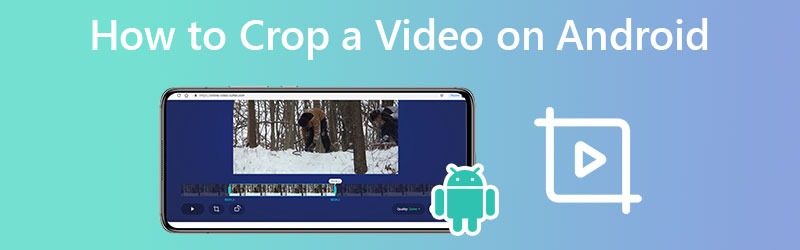
محتوى الصفحة
الجزء 1. قص مقطع فيديو على جهاز كمبيوتر لأجهزة Android
على الرغم من أن تطبيقات الهاتف المحمول تقدم ميزة اقتصاص مقاطع الفيديو ، إلا أن أدوات اقتصاص سطح المكتب لا تزال على قدم المساواة مع أفضل الطرق. محول الفيديو فيدمور هي أداة قوية لتغيير حجم مقاطع الفيديو لأجهزة Android. تتيح لك الأداة تحديد قيمة العرض والارتفاع لاقتصاص الفيديو. إذا رأيت أن الجزء الذي تم اقتصاصه ليس في المنتصف ، فإن الأداة تأتي مع Center to Video بحيث تركز على الموضوع.
ناهيك عن أنه يمكنك الوصول إلى الأدوات القيمة الأخرى التي يقدمها هذا البرنامج. يتضمن ذلك تغيير نسبة العرض إلى الارتفاع وتدوير الفيديو وتكبيره. علاوة على ذلك ، تسهل لك لوحة المعاينة رؤية النتيجة. لذلك ، يمكنك رؤية النتيجة حتى قبل إنتاج الناتج. إذا كنت تريد معرفة كيفية تغيير نسبة العرض إلى الارتفاع لنظام Android عن طريق اقتصاصها ، فراجع الخطوات التالية.
الخطوة الأولى. الحصول على التطبيق وتثبيته
أولاً وقبل كل شيء ، يجب عليك الحصول على التطبيق بالنقر فوق تنزيل مجاني اختيار. الأداة المساعدة متاحة لكل من أجهزة الكمبيوتر التي تعمل بنظام Windows و Mac ، لذلك يمكنك تحديد أفضل ما يناسب نظام تشغيل جهاز الكمبيوتر الخاص بك. قم بتثبيت الأداة وتشغيلها بعد ذلك.
الخطوة 2. أضف مقطع فيديو إلى البرنامج
لإضافة ملف فيديو إلى البرنامج ، انقر فوق رمز + تسجيل على الواجهة الرئيسية. ستظهر نافذة File Explorer بعد ذلك. الآن ، اختر الفيديو الذي ترغب في اقتصاصه. ستلاحظ سمات الفيديو عندما يتم تحميله بنجاح.
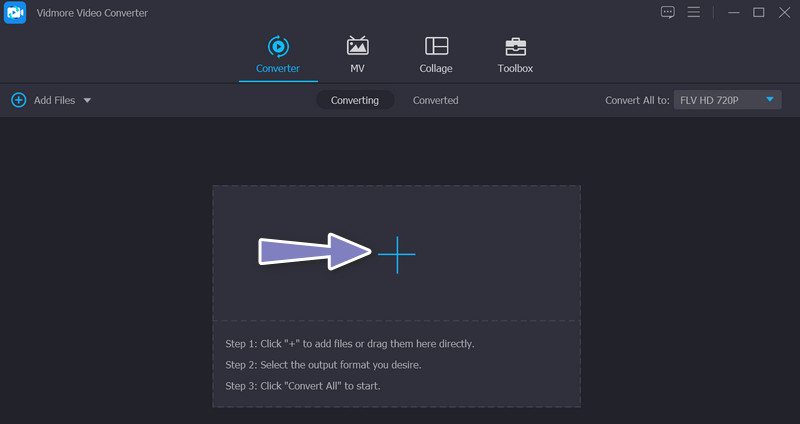
الخطوة 3. استخدم محرر الفيديو
ضع علامة في تعديل الذي يشبه العصا السحرية ويوضع بجوار الصورة المصغرة للفيديو. بعد ذلك ، سيتم إرسالك إلى واجهة تحرير البرنامج.
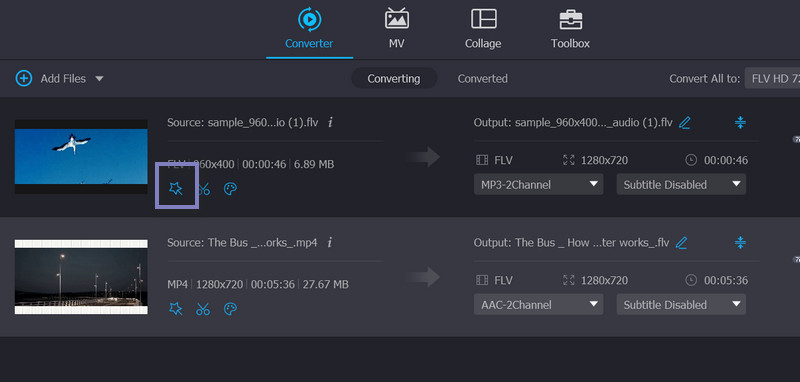
الخطوة 4. قم بتغيير نسبة العرض إلى الارتفاع
بشكل افتراضي ، سيتم توجيهك إلى ملف تدوير واقتصاص القائمة ، حيث توجد أداة الاقتصاص. ال منطقة المحاصيل يقع القسم أسفل الواجهة. حدد العرض والارتفاع المناسبين للفيديو الذي تم اقتصاصه. في لوحة التحرير ، يمكنك استخدام نسبة العرض إلى الارتفاع من خلال مقابضها أو استخدام محرر الفيديو الشامل والتكبير لنظام Android. بمجرد الانتهاء ، انقر فوق حسنا. يجب بعد ذلك تحويل الفيديو لإنشاء نسخة مكررة من الفيديو المحرر.
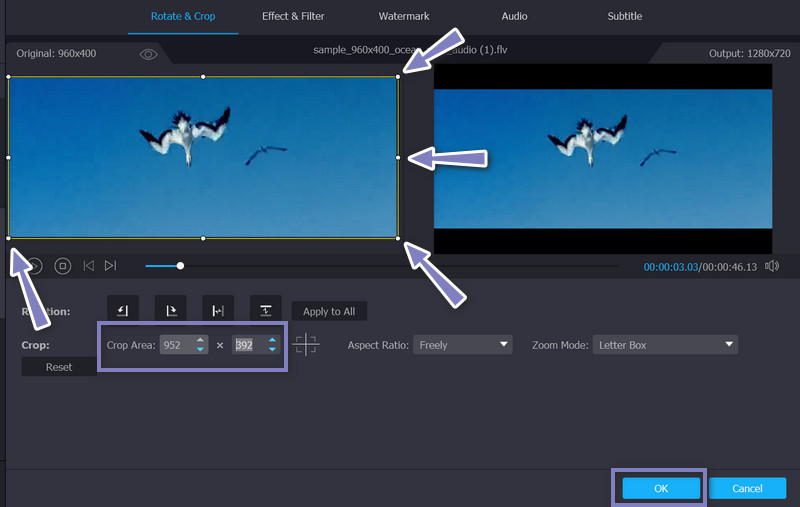
الجزء 2. قص مقطع فيديو على Android
لقد بحثنا عن أفضل تطبيقات الأجهزة المحمولة لبرنامج مخصص لاقتصاص أبعاد الفيديو على Android. بدون مزيد من اللغط ، يمكنك التحقق منها ومعرفة كيفية تغيير حجم مقطع فيديو على Android أدناه.
1. صور جوجل
يمكنك قص مقاطع الفيديو على جهاز Android الخاص بك باستخدام صور Google. إنه مجاني ومتوفر على جميع الأجهزة تقريبًا. يوفر العديد من أدوات التحرير ، بما في ذلك المحاصيل. بالإضافة إلى ذلك ، يمكنك اختيار نسبة عرض إلى ارتفاع لاقتصاص الفيديو على الشاشة التي تريدها. يمكنك الاختيار من بين الملفات المجانية ، والأصلية ، والمربعة ، و 5: 4 ، و 4: 3 ، و 3: 2 ، و 16: 9. وفي الوقت نفسه ، إليك خطوات اقتصاص مقاطع الفيديو على Android.
الخطوة 1. بادئ ذي بدء ، قم بتثبيت البرنامج إذا لم يكن مثبتًا على جهازك بعد. يمكنك الحصول عليه من متجر Google Play. بعد ذلك مباشرة ، قم بتشغيل التطبيق على جهاز الكمبيوتر الخاص بك.
الخطوة 2. ثم اضغط على الفيديو الذي ترغب في اقتصاصه. في الجزء السفلي من شاشتك ، سيكون لديك خيارات مختلفة ، بما في ذلك تعديل وظيفة. اضغط عليها للوصول إلى أداة الاقتصاص.
الخطوه 3. الآن ، اضغط على أيقونة النسبة واختر نسبة العرض إلى الارتفاع التي تريد تطبيقها على الفيديو الخاص بك لاقتصاصه. سيسمح لك اختيار النسبة المجانية بتعديل منزلقات الاقتصاص لتغيير حجم الفيديو.
الخطوة 4. أخيرًا ، انقر فوق احفظ نسخة زر لحفظ الفيديو كنسخة معدلة حديثًا بينما يظل الفيديو الأصلي غير محرر.
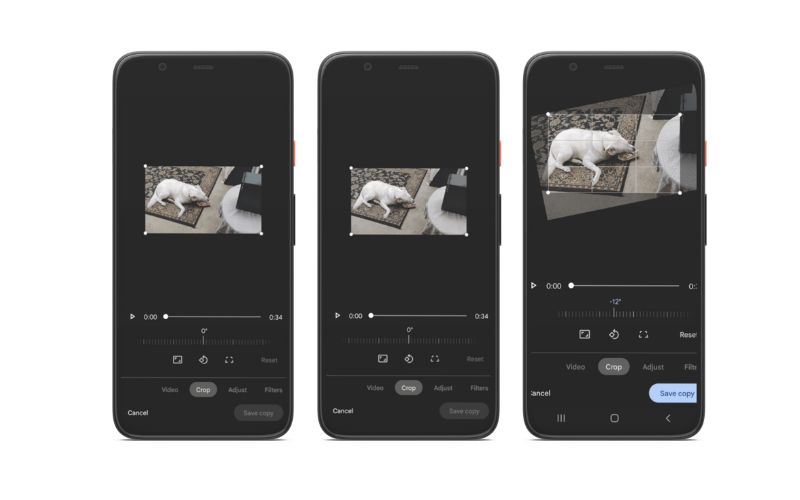
2. Clideo
يمكنك أيضًا اقتصاص مقطع فيديو على Android دون تنزيل برنامج. باستخدام Clideo ، لا يتعين عليك متابعة عمليات التنزيل والتثبيت. هذا لأن هذه الأداة عبارة عن برنامج قائم على الويب ، مما يعني أنه يمكنك اقتصاص مقاطع الفيديو الخاصة بك مباشرة من صفحة الويب الخاصة بجهازك المحمول. للقطع في المطاردة ، إليك دليل خطوة بخطوة حول كيفية اقتصاص مقطع فيديو على Android عبر الإنترنت.
الخطوة 1. للبدء ، افتح متصفح هاتفك الذكي وانتقل إلى أداة قص فيديو Android من Clideo. يوجد خيار "اختيار ملف" هنا. انقر هنا لإرسال الفيديو الذي تريد اقتصاص حجمه.
الخطوة 2. بعد إرسال مقطع الفيديو الخاص بك ، سيتم نقلك إلى صفحة أداة التحرير. عندما تكون في المحرر ، يمكنك تحديد المنطقة التي تريدها واقتصاص الفيديو.
الخطوه 3. لتحديد حجم الاقتصاص ، استخدم العلامات الزرقاء داخل إطار الصورة. هناك أيضًا بعض نسب الشاشة المحددة مسبقًا بناءً على المكان الذي تنوي نشر عملك فيه.
الخطوة 4. أخيرًا ، اضغط على ا & قتصاص الموجود أسفل الشاشة وقم بتنزيل نسخة منه.
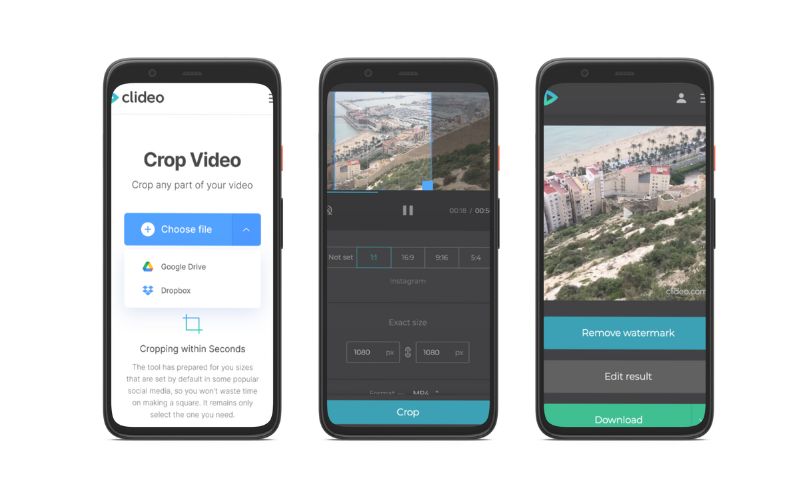
هل يمكنني تكبير فيديو WhatsApp على Android؟
إذا كنت تستخدم أداة الاقتصاص أعلاه ، فإنك تقوم بتكبير أو تصغير مقاطع الفيديو على جهاز Android الخاص بك. لكن بالنسبة لبرنامج مخصص ، يجب أن تذهب مع Vidmore.
كيف يمكنني قص مقاطع الفيديو على iPhone؟
يمكنك استخدام تطبيق الصور على جهاز iOS الخاص بك. يمكّنك من اقتصاص مقاطع الفيديو باستخدام مقابض الاقتصاص داخل الإطار وتحديد المنطقة التي تريد اقتصاصها.
ما الفرق بين التكبير والقص؟
يتضمن التكبير / التصغير تغيير الأطوال البؤرية ، لكن الاقتصاص يعني التقاط صورتك النهائية ثم قص أجزاء منها بعيدًا لجعل المساحة المتبقية من الإطار تشغل جزءًا أكبر من الصورة النهائية.
خاتمة
الآن ، يجب أن تعرف كيفية اقتصاص مقطع فيديو على Android. بالإضافة إلى ذلك ، قدمنا أداة سطح مكتب لمنحك المزيد من الخيارات لتحرير مقاطع الفيديو الخاصة بك. لذلك ، لديك برامج لتحرير مقاطع الفيديو على أجهزة Android. ما عليك سوى اختيار الطريقة التي تناسب احتياجاتك بشكل أفضل.



